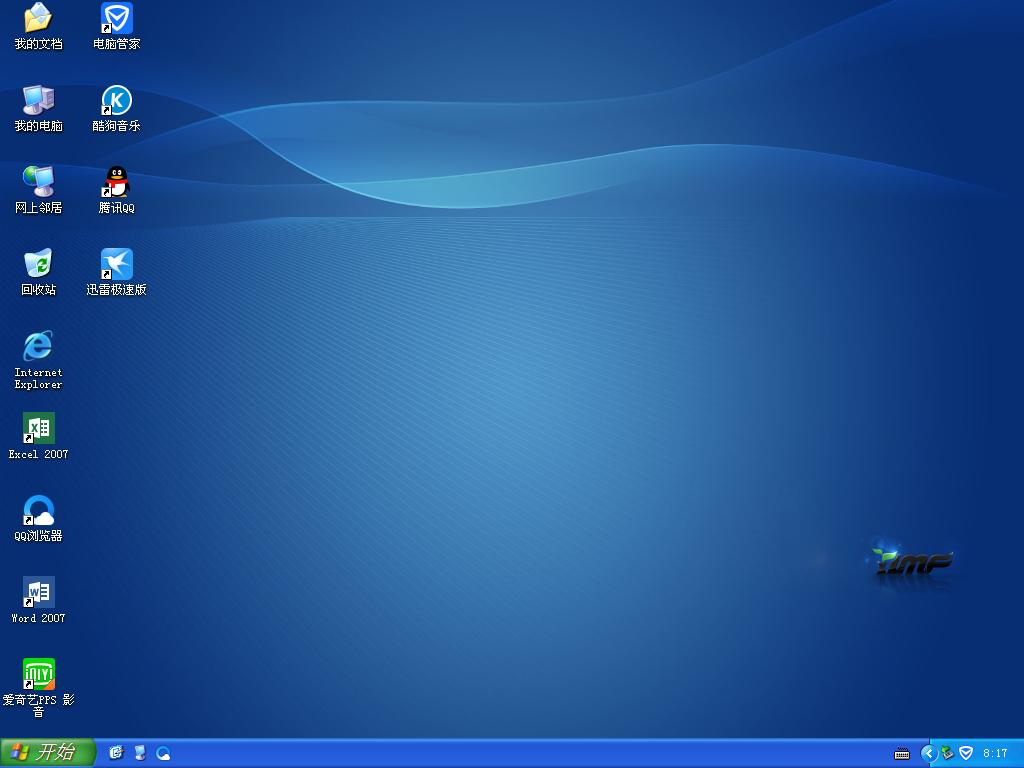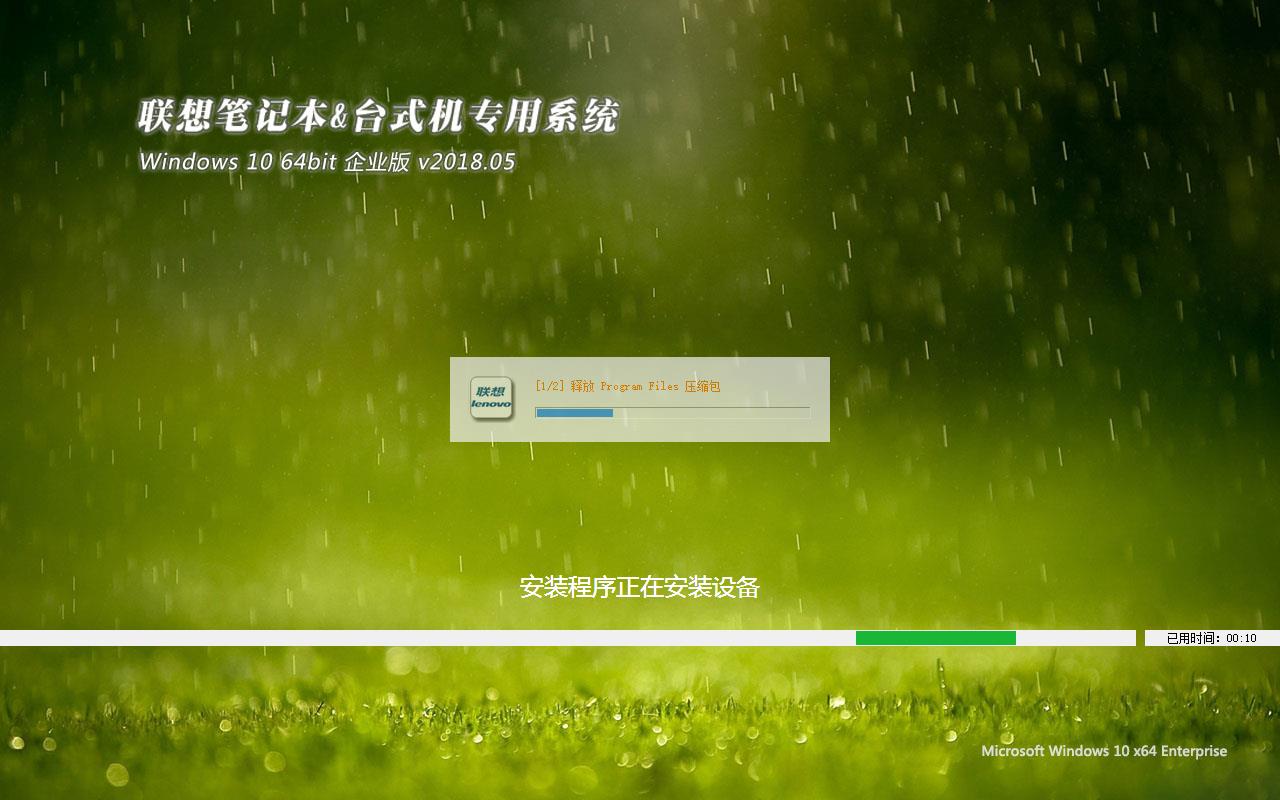H3C路由器怎么限制网速? 路由器限制电脑网速的技巧
H3C路由器怎么限制电脑网速呢?H3C作为华为推出的一款企业级路由,具有功能强大的流量监控及网络管理、安全防护功能于一体的路由。由于与普通家用路由器操作界面不统一。因此对于刚接触此H3C路由器的用户而言,可能不太熟悉。下面就与大家分享一下H3C路由器设置网速限制的具体方法。
- 软件名称:
- 聚生网管 2.11 完美特别版|最强网络控制软件
- 软件大小:
- 3MB
- 更新时间:
- 2011-03-08

1、我们需要获取H3C路由器的后台Web管理地址。可以通过H3C路由器设备背面的信息来获取。或者在电脑“MSDOS”界面中,输入“ipconfig”来获取。
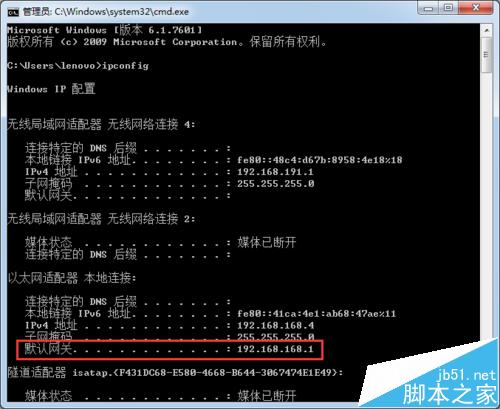
2、打开浏览器,输入H3C路由器后台Web管理地址,在弹出如图所示的登录界面中,输入“用户名”和“密码”以完成登录操作。默认“用户名”和“密码”均为“admin”。
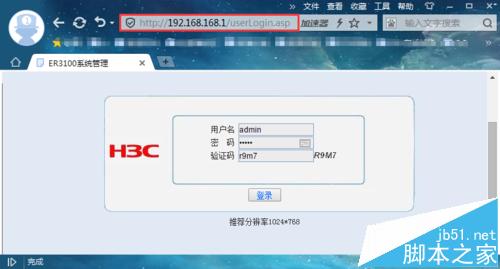
3、待进入H3C路由器后台Web界面后,切换到“Qos设置”-“流量管理”选项卡,如图所示:
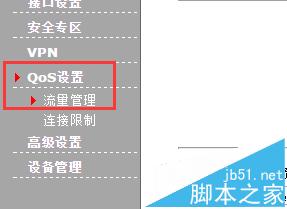
4、在“IP流量限制”选项卡界面,勾选“启用IP流量限制”项以启用IP流量限制功能,勾选“每IP通道只能使用预设的带宽”项,同时设置“WLAN带宽”(即光纤接入带宽“),点击“应用”按钮。

5、要想实现对特定电脑的网速限制,就需要点击“新增”按钮以添加网速限制规则。如图所示:
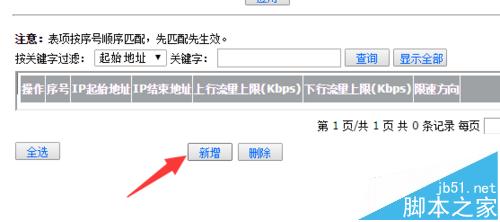
6、从弹出的新界面中,即可设置要限速的IP地址范围,同时设置“限速方向”以及“上行流量”和“下行流量”,点击“新增”按钮即可完成相关限速规则的添加操作。
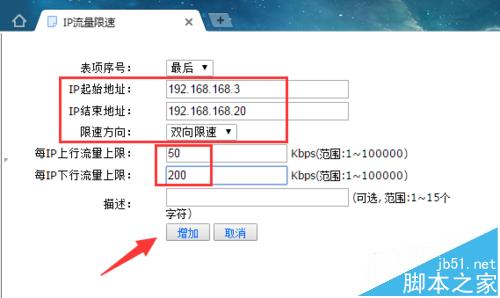
7、此外还有一种方法,就是通过“聚生网管”来实现局域网速限制功能。相比路由器限制而言,利用软件限制网速更方便、更具个性化。直接在百度中搜索下载此工具。
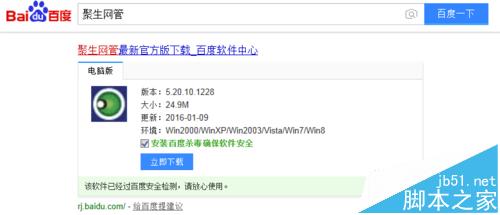
8、运行此工具,并在程序主界面中点击“启用监控”右侧的下拉列表,从中根据当前网络结构选择一种控制模式,当启用监控后,局域网所有联网计算机并全部列出。
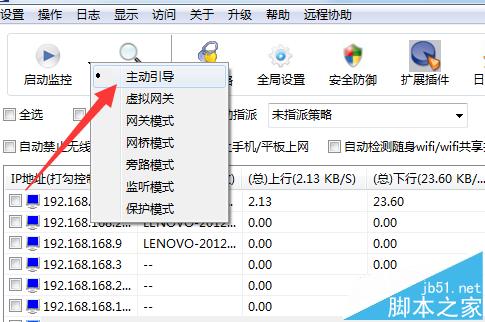
9、接下来就需要创建具体的限速策略:直接点击“策略配置”按钮,即可根据实际需要选择编辑现有策略或创建新策略,并设置“宽带限速”参数。如图所示:
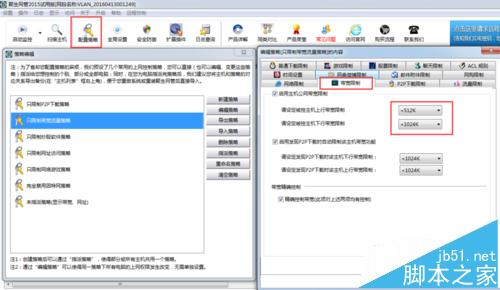
10、限速策略编辑完成后,在计算机列表界面中,右击对应的计算机,从其右键菜单中选择“为选中主机指派策略”项。
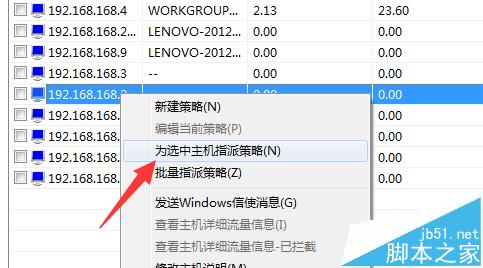
11、此时将打开“重新指派策略”窗口,从其列出中选择自己创建的新策略,点击“确定”按钮即可为特定计算机使用新的网速限制策略。
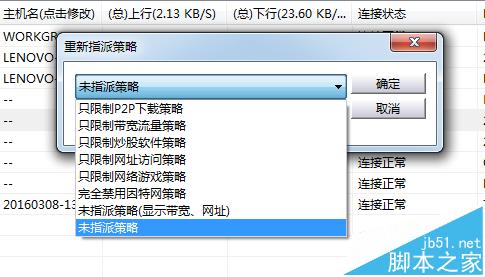
相关推荐:
推荐系统
番茄花园Ghost Win7 x64 SP1稳定装机版2022年7月(64位) 高速下载
语言:中文版系统大小:3.91GB系统类型:Win7欢迎使用 番茄花园 Ghost Win7 x64 SP1 2022.07 极速装机版 专业装机版具有更安全、更稳定、更人性化等特点。集成最常用的装机软件,集成最全面的硬件驱动,精心挑选的系统维护工具,加上独有人性化的设计。是电脑城、个人、公司快速装机之首选!拥有此系统
番茄花园 Windows 10 极速企业版 版本1903 2022年7月(32位) ISO镜像快速下载
语言:中文版系统大小:3.98GB系统类型:Win10番茄花园 Windows 10 32位极速企业版 v2022年7月 一、系统主要特点: 使用微软Win10正式发布的企业TLSB版制作; 安装过程全自动无人值守,无需输入序列号,全自动设置; 安装完成后使用Administrator账户直接登录系统,无需手动设置账号。 安装过程中自动激活
新萝卜家园电脑城专用系统 Windows10 x86 企业版 版本1507 2022年7月(32位) ISO镜像高速下载
语言:中文版系统大小:3.98GB系统类型:Win10新萝卜家园电脑城专用系统 Windows10 x86企业版 2022年7月 一、系统主要特点: 使用微软Win10正式发布的企业TLSB版制作; 安装过程全自动无人值守,无需输入序列号,全自动设置; 安装完成后使用Administrator账户直接登录系统,无需手动设置账号。 安装过程
笔记本&台式机专用系统 Windows10 企业版 版本1903 2022年7月(32位) ISO镜像快速下载
语言:中文版系统大小:3.98GB系统类型:Win10笔记本台式机专用系统 Windows 10 32位企业版 v2022年7月 一、系统主要特点: 使用微软Win10正式发布的企业TLSB版制作; 安装过程全自动无人值守,无需输入序列号,全自动设置; 安装完成后使用Administrator账户直接登录系统,无需手动设置账号。 安装过
笔记本&台式机专用系统 Windows10 企业版 版本1903 2022年7月(64位) 提供下载
语言:中文版系统大小:3.98GB系统类型:Win10笔记本台式机专用系统 Windows10 64专业版 v2022年7月 一、系统主要特点: 使用微软Win10正式发布的专业版制作; 安装过程全自动无人值守,无需输入序列号,全自动设置; 安装完成后使用Administrator账户直接登录系统,无需手动设置账号。 安装过程中自动
雨林木风 Windows10 x64 企业装机版 版本1903 2022年7月(64位) ISO镜像高速下载
语言:中文版系统大小:3.98GB系统类型:Win10新雨林木风 Windows10 x64 企业装机版 2022年7月 一、系统主要特点: 使用微软Win10正式发布的企业TLSB版制作; 安装过程全自动无人值守,无需输入序列号,全自动设置; 安装完成后使用Administrator账户直接登录系统,无需手动设置账号。 安装过程中自动激活
深度技术 Windows 10 x64 企业版 电脑城装机版 版本1903 2022年7月(64位) 高速下载
语言:中文版系统大小:3.98GB系统类型:Win10深度技术 Windows 10 x64 企业TLSB 电脑城装机版2022年7月 一、系统主要特点: 使用微软Win10正式发布的企业TLSB版制作; 安装过程全自动无人值守,无需输入序列号,全自动设置; 安装完成后使用Administrator账户直接登录系统,无需手动设置账号。 安装过程
电脑公司 装机专用系统Windows10 x64 企业版2022年7月(64位) ISO镜像高速下载
语言:中文版系统大小:3.98GB系统类型:Win10电脑公司 装机专用系统 Windows10 x64 企业TLSB版2022年7月一、系统主要特点: 使用微软Win10正式发布的企业TLSB版制作; 安装过程全自动无人值守,无需输入序列号,全自动设置; 安装完成后使用Administrator账户直接登录系统,无需手动设置账号。 安装过
热门系统
- 1华硕笔记本&台式机专用系统 GhostWin7 32位正式旗舰版2018年8月(32位)ISO镜像下载
- 2深度技术 Windows 10 x86 企业版 电脑城装机版2018年10月(32位) ISO镜像免费下载
- 3雨林木风 Ghost Win7 SP1 装机版 2020年4月(32位) 提供下载
- 4电脑公司 装机专用系统Windows10 x86喜迎国庆 企业版2020年10月(32位) ISO镜像快速下载
- 5深度技术 Windows 10 x86 企业版 六一节 电脑城装机版 版本1903 2022年6月(32位) ISO镜像免费下载
- 6深度技术 Windows 10 x64 企业版 电脑城装机版2021年1月(64位) 高速下载
- 7新萝卜家园电脑城专用系统 Windows10 x64 企业版2019年10月(64位) ISO镜像免费下载
- 8新萝卜家园 GhostWin7 SP1 最新电脑城极速装机版2018年8月(32位)ISO镜像下载
- 9电脑公司Ghost Win8.1 x32 精选纯净版2022年5月(免激活) ISO镜像高速下载
- 10新萝卜家园Ghost Win8.1 X32 最新纯净版2018年05(自动激活) ISO镜像免费下载
热门文章
- 1Win10怎么设置网络按流量计费 Win10网络设置流量收费教程
- 2升级win10要多少钱 windows10售价介绍
- 3二手笔记本电脑价格是多少 二手笔记本电脑价格盘点
- 4如何下载一些网页上无法直接下载的文件
- 5华硕b460主板装win7系统及bios设置教程 10代CPU安装Win7教程 BIOS设置 U盘启动 完美支持USB驱动
- 6高通骁龙8cx怎么样 高通骁龙8cx处理器详细介绍
- 7win7蓝屏代码7f指什 怎么解决 很严重
- 8aoc一体机电脑win10改win7系统及bios设置
- 9微信公众号怎么年审? 微信公众号年审流程及所需材料介绍
- 10微星b460主板装win7系统教程及微星b460bios设置教程步骤微星b460主板装win7系统开机黑屏
常用系统
- 1雨林木风 Ghost XP SP3 装机专业版 YN2018年5月 ISO镜像下载
- 2电脑公司Ghost Win8.1 x32 精选纯净版2021年4月(免激活) ISO镜像高速下载
- 3联想笔记本&台式机专用系统 Windows10 企业版 2018年5月(64位) ISO镜像快速下载
- 4电脑公司Ghost Win8.1 x32 精选纯净版2021年12月(免激活) ISO镜像高速下载
- 5新萝卜家园电脑城专用系统 Windows10 x64 新春特别 企业版 版本1507 2022年2月(64位) ISO镜像免费下载
- 6新萝卜家园 Ghost XP SP3系统 电脑城极速纯净版 2022年1月 ISO镜像高速下载
- 7笔记本系统Ghost Win8.1 (X64) 全新纯净版2020年5月(永久激活) 提供下载
- 8电脑公司 装机专用系统Windows10 x64 企业版2021年4月(64位) ISO镜像高速下载
- 9新萝卜家园电脑城专用系统 Windows10 x86 企业版 版本1507 2022年1月(32位) ISO镜像高速下载
- 10电脑公司Ghost Win7 Sp1 装机万能版2021年11月(32位) 提供下载